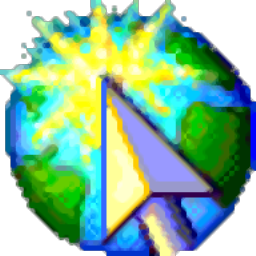
eusing Free IP Switcher(IP地址切换软件)
v3.3 免费版- 软件大小:882 KB
- 软件语言:英文
- 更新时间:2022-11-04
- 软件类型:国外软件 / IP工具
- 运行环境:WinXP, Win7, Win8, Win10, WinAll
- 软件授权:免费软件
- 官方主页:https://www.eusing.com/
- 软件等级 :
- 介绍说明
- 下载地址
- 精品推荐
- 相关软件
- 网友评论
Free IP
Switcher软件提供IP地址切换功能,可以在软件上编辑多个IP地址,当用户切换到不同设备的时候就可以更换新的IP地址访问,不需要手动修改IP,您可以在软件上添加多个预设的IP,也可以设置DNS服务器地址,设置代理服务器地址,以后需要切换新IP的时候就在软件勾选一个新的IP,点击activate按钮就可以完成切换,对于需要在电脑上切换IP的朋友来说还是有一点帮助的,有了Free
IP Switcher软件就可以轻松在多个IP之间切换,需要就下载吧!
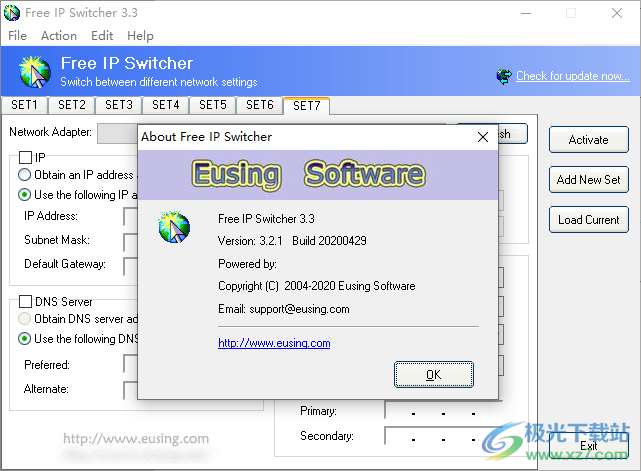
软件功能
每当移动用户移动到不同的网络时,必须根据特定的网络环境更改特定的 IP 地址、网关地址、子网掩码、代理服务器和默认打印机等。为了做到这一点,他必须记住每个网络的 TCP/IP 设置信息。此外,他必须重新启动计算机以将其应用到系统并访问 Internet。
不要在每次更改位置时都浪费时间重新配置计算机网络设置。免费IP切换器是您的完美解决方案。它只需单击一下即可在预配置的网络设置之间切换,而无需重新启动。使用 Free IP Switcher,您可以自动更改 PC 上的所有网络设置:IP 地址、网络掩码、默认网关、DNS 专用服务器、wins 服务器、代理设置、默认打印机等。
1、“即时”切换 IP 网络设置,无需重新启动
2、切换 Internet Explorer 代理服务器设置
3、切换默认打印机
4、切换您的计算机名称和工作组
5、将当前网络设置导入设置
6、网络设置包括:
IP 地址
子网掩码
默认网关
DNS 服务器
WINS 服务器
计算机名称
DNS 域
工作组
默认打印机
网络域
代理设置
软件特色
1、Free IP Switcher可以帮助用户设置多个需要使用的IP地址
2、预先在软件上添加IP地址,以后需要使用的时候直接切换
3、每台电脑的IP地址都是可以设置的,通过切换新的地址就可以修改网络通信方式
4、如果您的设备需要经常切换新地址就可以通过Free IP Switcher设置
5、Free IP Switcher可以创建多个地址,可以在软件设置新的地址和DNS
6、也可以在软件添加代理服务器地址,方便随时切换
7、软件界面非常简单,选择网络适配器就可以编辑新地址,设置新的掩码,设置新的网关
8、一键激活当前的地址,勾选需要使用的地址,点击activate立即激活当前的地址
使用说明
1、将Free IP Switcher直接安装到电脑,点击next
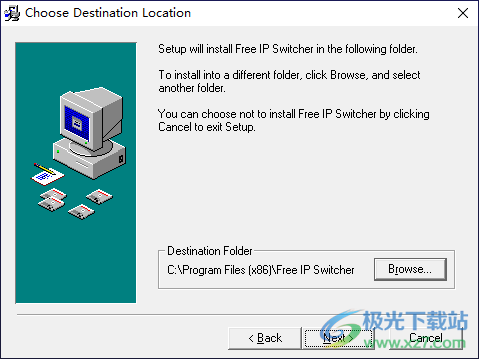
2、启动软件弹出注册界面,软件是可以免费使用的,如果你需要赞助开发者也可以申请注册,点击skip跳过
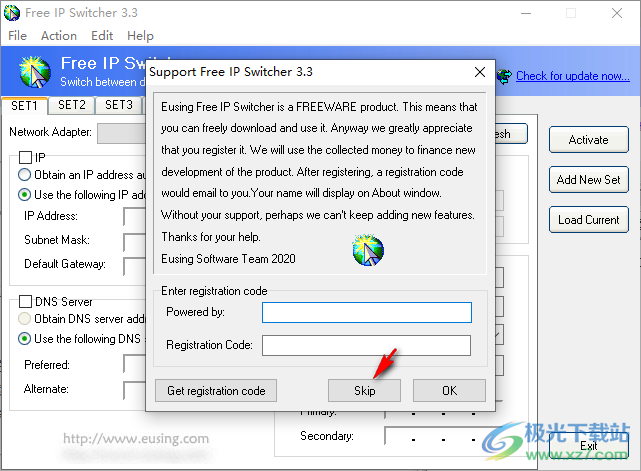
3、如图所示,在顶部选择网络适配器,随后可以在软件设置新的IP地址
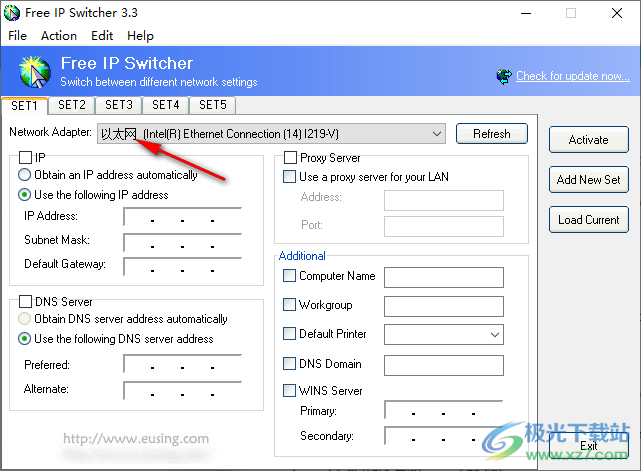
4、btain an IP address automatically是自动获取当前设备的IP地址,Use the following IP address是自定义地址
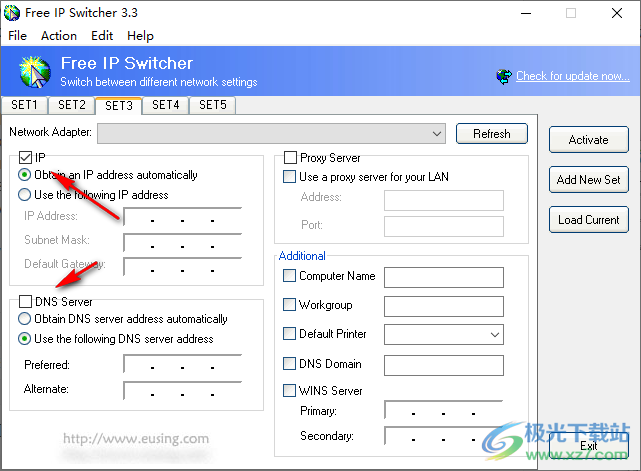
5、鼠标点击Use the following IP address,随后在软件输入新的地址,设置掩码,设置默认网关
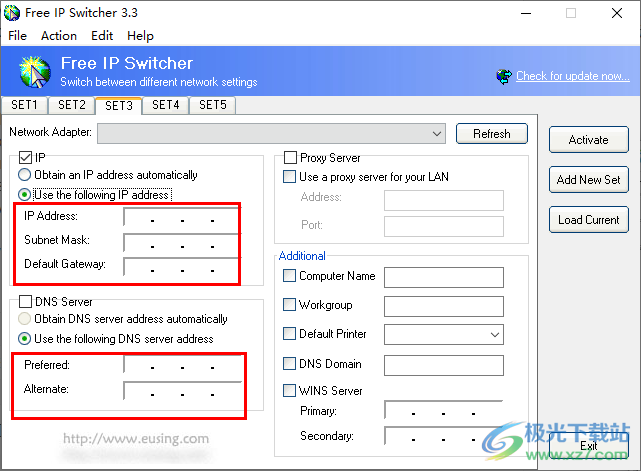
6、Proxy Server是代理服务器设置界面,选择Use a proxy server for your LAN为局域网使用代理服务器
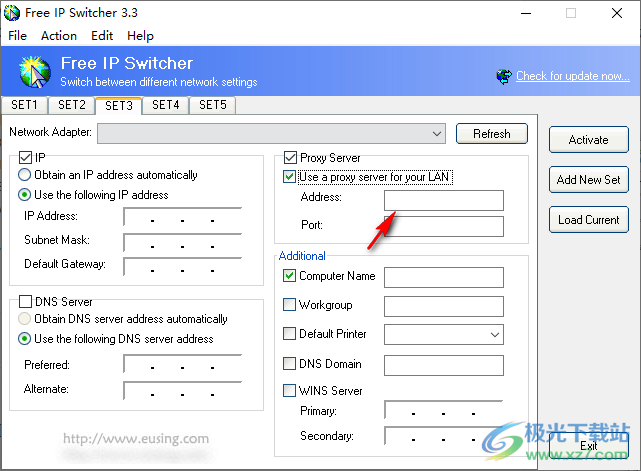
7、勾选您需要使用的新地址,点击activate按钮就可以完成切换
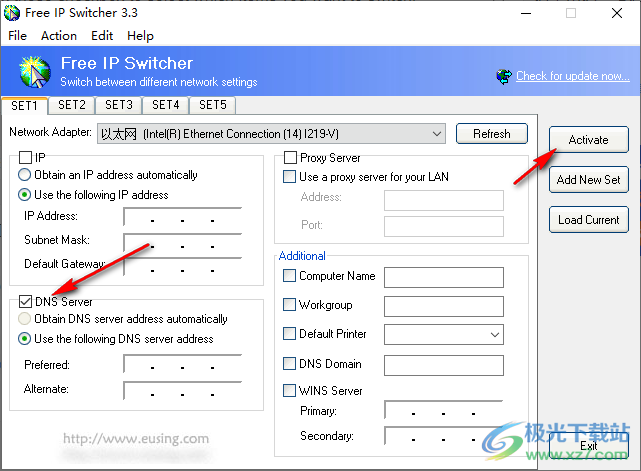
8、点击Add New Set可以添加新的地址,输入一个新的名字,点击OK,随后在软件添加IP地址
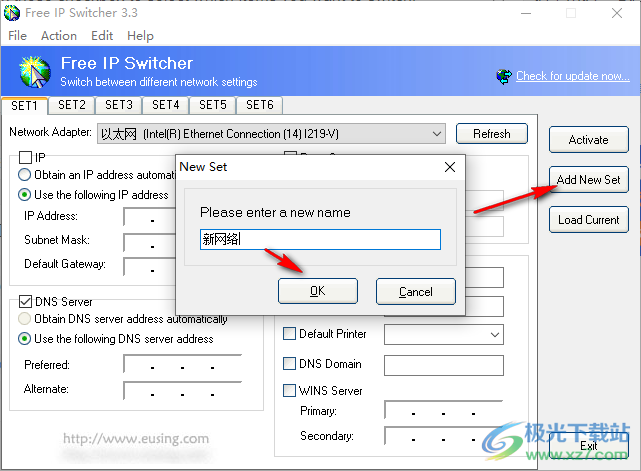
9、新建的网络就在顶部显示,您可以新建多个方案,为每个方案设置IP地址和服务器地址
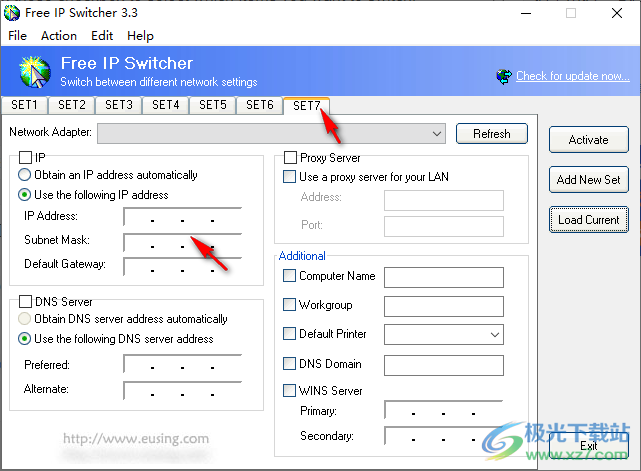
10、软件的设置内容
Windows启动时自动启动
如果没有发生错误,则自动关闭激活对话框
加载当前设置前询问
退出程序前询问
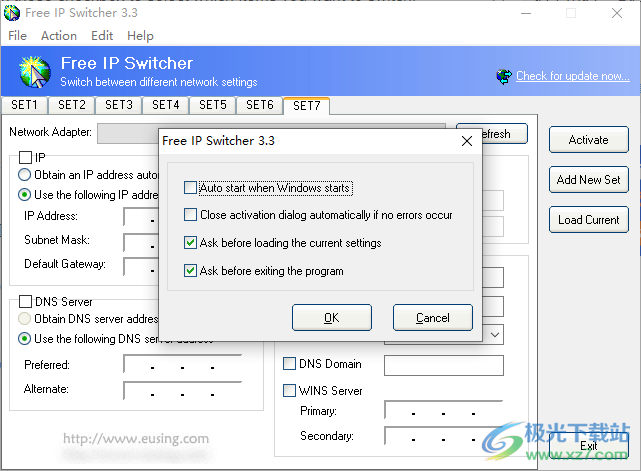
11、如果你需要查看软件其他的介绍内容就点击Online Help打开帮助页面
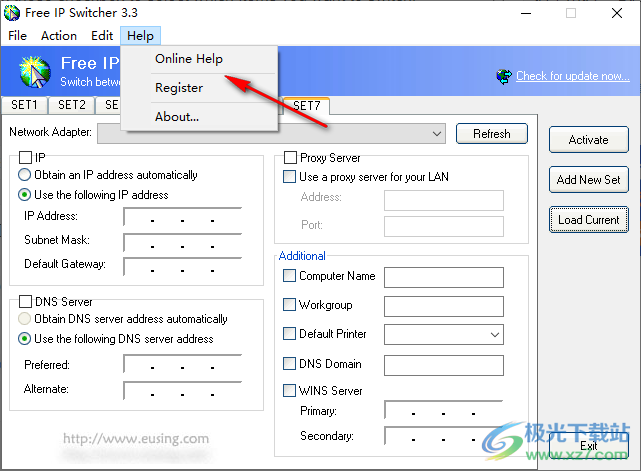
下载地址
- Pc版
eusing Free IP Switcher(IP地址切换软件) v3.3 免费版
本类排名
本类推荐
装机必备
换一批- 聊天
- qq电脑版
- 微信电脑版
- yy语音
- skype
- 视频
- 腾讯视频
- 爱奇艺
- 优酷视频
- 芒果tv
- 剪辑
- 爱剪辑
- 剪映
- 会声会影
- adobe premiere
- 音乐
- qq音乐
- 网易云音乐
- 酷狗音乐
- 酷我音乐
- 浏览器
- 360浏览器
- 谷歌浏览器
- 火狐浏览器
- ie浏览器
- 办公
- 钉钉
- 企业微信
- wps
- office
- 输入法
- 搜狗输入法
- qq输入法
- 五笔输入法
- 讯飞输入法
- 压缩
- 360压缩
- winrar
- winzip
- 7z解压软件
- 翻译
- 谷歌翻译
- 百度翻译
- 金山翻译
- 英译汉软件
- 杀毒
- 360杀毒
- 360安全卫士
- 火绒软件
- 腾讯电脑管家
- p图
- 美图秀秀
- photoshop
- 光影魔术手
- lightroom
- 编程
- python
- c语言软件
- java开发工具
- vc6.0
- 网盘
- 百度网盘
- 阿里云盘
- 115网盘
- 天翼云盘
- 下载
- 迅雷
- qq旋风
- 电驴
- utorrent
- 证券
- 华泰证券
- 广发证券
- 方正证券
- 西南证券
- 邮箱
- qq邮箱
- outlook
- 阿里邮箱
- icloud
- 驱动
- 驱动精灵
- 驱动人生
- 网卡驱动
- 打印机驱动









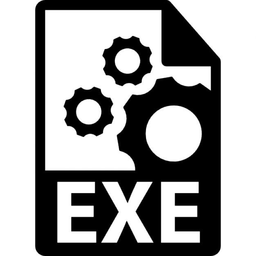
























网友评论